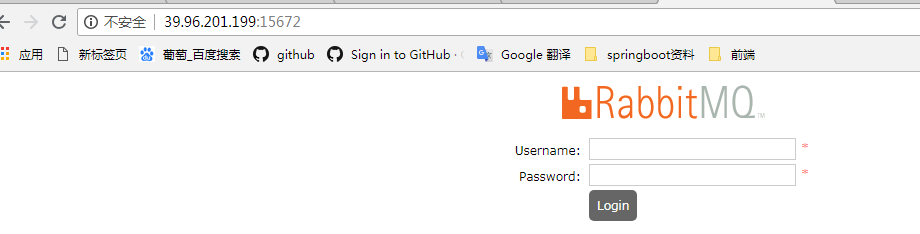1、微服务下的Docker介绍和使用场景
简介:Docker介绍和使用场景
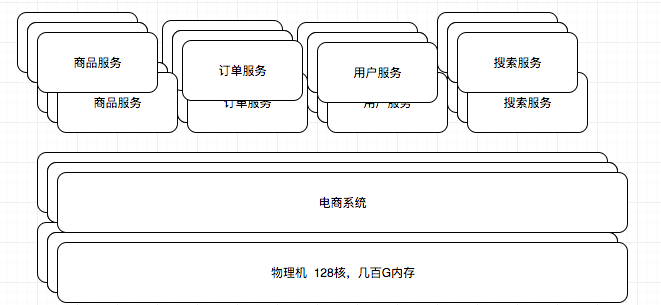
1、什么是Dokcer(可以看成虚拟机)
百科:一个开源的应用容器引擎,让开发者可以打包他们的应用以及依赖包到一个可移植的容器中,然后发布到任何流行的 Linux 机器上,也可以实现虚拟化。容器是完全使用沙箱机制,相互之间不会有任何接口;
使用go语言编写,在LCX(linux容器)基础上进行的封装
简单来说:
1)就是可以快速部署启动应用(可以将各个服务打包成镜像,下次扩容的时候,把镜像启动起来就可以直接使用了)
2)实现虚拟化,完整资源隔离(动态为服务提供配置:核数,内存等)
3)一次编写,四处运行(有一定的限制,比如Docker是基于Linux 64bit的,无法在32bit的linux/Windows/unix环境下使用)
2、为什么要用
1、提供一次性的环境,假如需要安装Mysql,则需要安装很多依赖库、版本等,如果使用Docker则通过镜像就可以直接启动运行
2、快速动态扩容,使用docker部署了一个应用,可以制作成镜像,然后通过Dokcer快速启动
3、组建微服务架构,可以在一个机器上模拟出多个微服务,启动多个应用
4、更好的资源隔离和共享
一句话:开箱即用,快速部署,可移植性强,环境隔离
2、Linux云服务器Centos7安装Docker实战
简介:讲解阿里云ECS服务安装Docker实战
Linux Standard Base的缩写,lsb_release命令用来显示LSB和特定版本的相关信息
命令: lsb_release -a
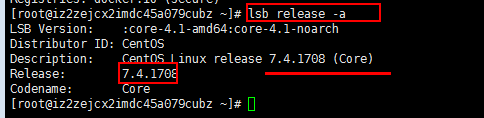
阿里云Docker安装手册及使用教程:
https://help.aliyun.com/document_detail/51853.html?spm=a2c4g.11186623.6.820.RaToNY
1.添加yum源。
1 2 试用 3 # yum install epel-release –y 4 # yum clean all 5 # yum list
2.安装并运行Docker。
1 # yum install docker-io –y 2 # systemctl start docker
3.检查安装结果。
1 # docker info
出现如下图表示安装成功
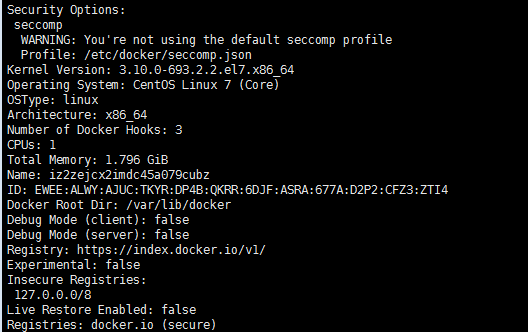
常见安装问题:
https://blog.csdn.net/daluguishou/article/details/52080250
3、Docker仓库、镜像、容器核心知识讲解
简介:快速掌握Dokcer基础知识,
1、概念:
Docker 镜像 - Docker images:
容器运行时的只读模板,操作系统+软件运行环境+用户程序
class User{
private String userName;
private int age;
}
Docker 容器 - Docker containers:
容器包含了某个应用运行所需要的全部环境
User user = new User()
Docker 仓库 - Docker registeries:
用来保存镜像,有公有和私有仓库,好比Maven的中央仓库和本地私服
镜像仓库:
(参考)配置国内镜像仓库:https://blog.csdn.net/zzy1078689276/article/details/77371782
对比面向对象的方式
Dokcer 里面的镜像 : Java里面的类 Class
Docker 里面的容器 : Java里面的对象 Object
Docker 仓库:保存镜像的
通过类创建对象,通过镜像创建容器
4、Docker容器常见命令实战
简介:讲解Docker在云服务上的实际应用
1、 常用命令(安装部署好Dokcer后,执行的命令是docker开头),xxx是镜像名称
搜索镜像:docker search xxx 搜索远程仓库的
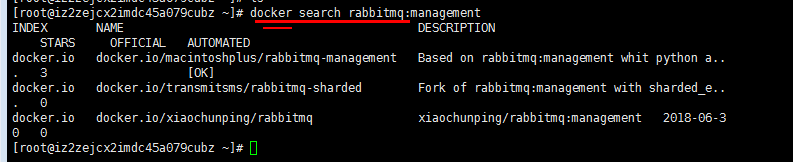
列出当前系统存在的镜像:docker images

拉取镜像:docker pull xxx
xxx是具体某个镜像名称(格式 REPOSITORY:TAG)
REPOSITORY:表示镜像的仓库源,TAG:镜像的标签(可以理解是版本)
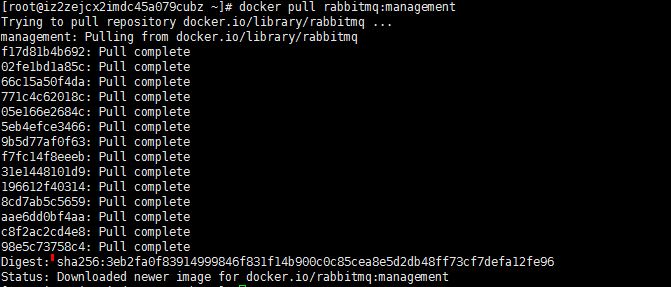
查看

运行一个容器:docker run -d --name "lanpo" -p 5672:5672 -p 15672:15672 rabbitmq:management
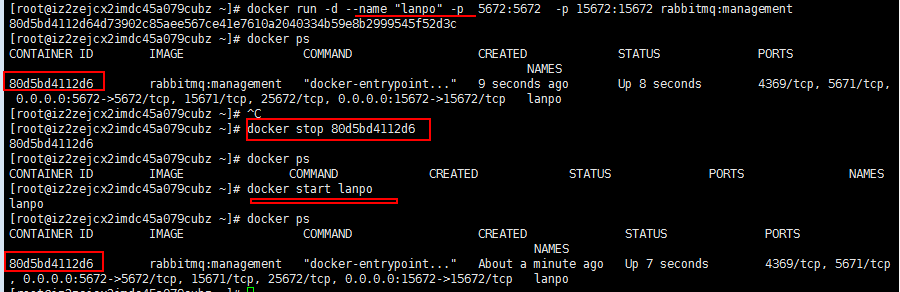
将这个容器起个名字叫:lanpo
docker run - 运行一个容器
5672:5672 :第一个是物理机(数组机)的端口,第二个是程序里面的端口
-d 后台运行
-p 端口映射
rabbitmq:management (格式 REPOSITORY:TAG),如果不指定tag,默认使用最新的
--name "xxx" //不起名字的写法
1 docker run -d -p 5672:5672 -p 15672:15672 rabbitmq:management
列举当前运行的容器:docker ps

现在我们是无法访问15672 这个端口的得添加配置一下
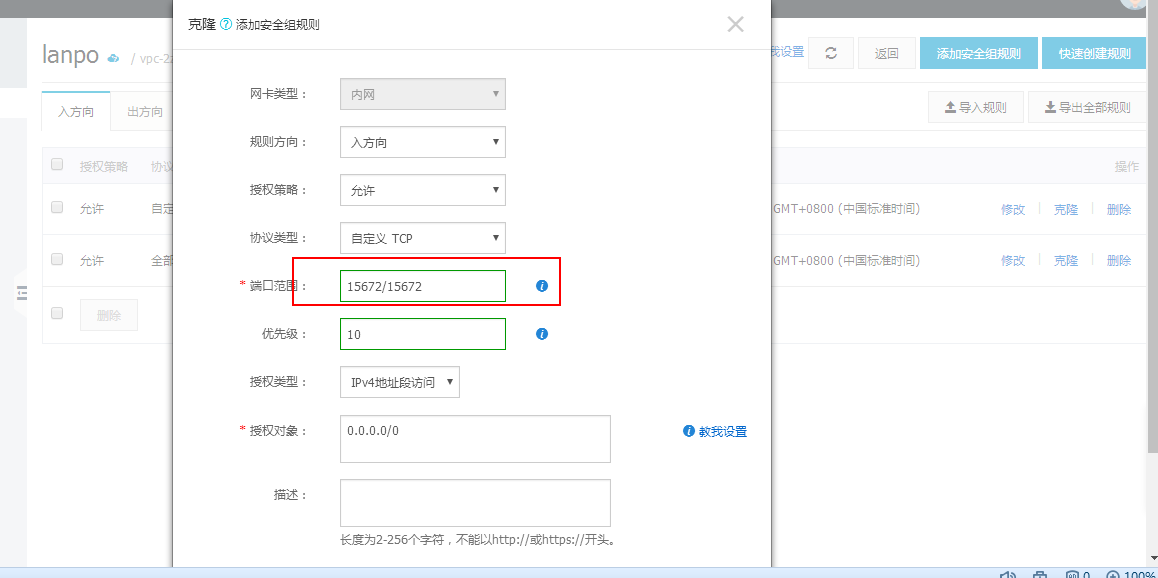
访问:39.96.201.199:15672
检查容器内部信息:docker inspect 17f14c0cd57d 容器名称
强制移除镜像不管是否有容器使用该镜像 增加 -f 参数,
停止某个容器:docker stop 容器名称
启动某个容器:docker start 容器名称
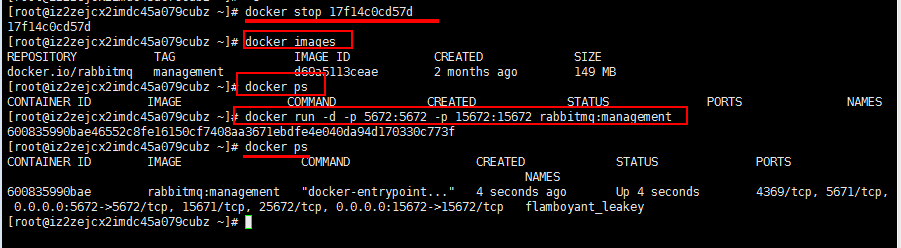
移除某个容器: docker rm 容器名称 (容器必须是停止状态)

删除镜像:docker rmi IMAGE_NAME
如果提示容器在使用那么强制删除:docker rmi -f +名称
指令文档:
https://blog.csdn.net/permike/article/details/51879578
5、实战应用之使用Docker部署Nginx服务器
简介:讲解使用Docker部署Nginx服务器实战
1、获取镜像
docker run (首先会从本地找镜像,如果有则直接启动,没有的话,从镜像仓库拉起,再启动)
docker search nignx
可以看到很多的镜像
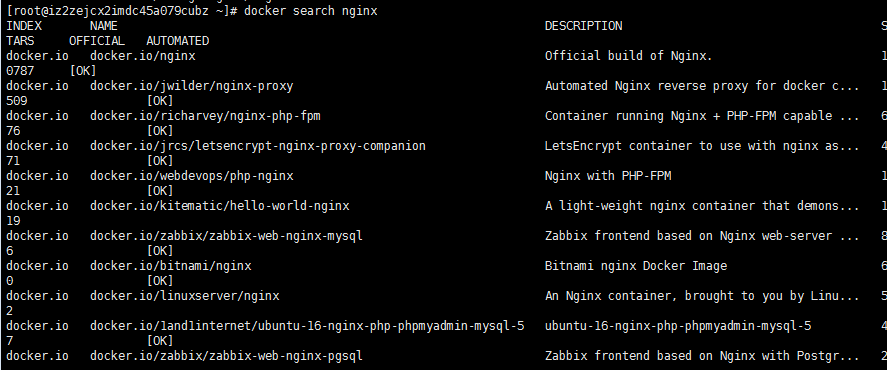
当然也可以在官网中看到
官方:https://hub.docker.com/
2、列举
docker images
3、拉取
docker pull nignx
3、启动
1 docker run -d --name "lanpo" -p 8088:80 nginx 2 docker run -d --name "lanpo1" -p 8089:80 nginx 3 docker run -d --name "lanpo2" -p 8090:80 nginx
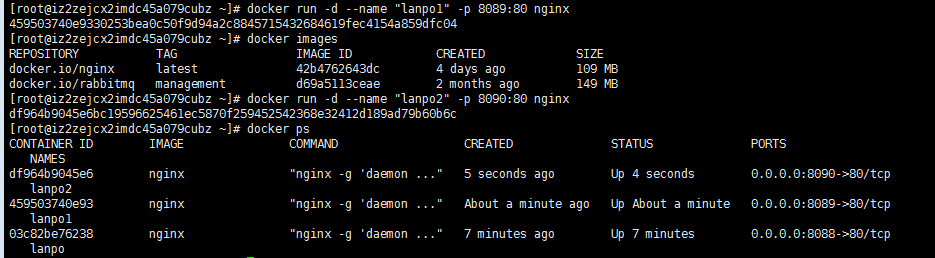
这样一下子就可以启动多个应用(高可以)
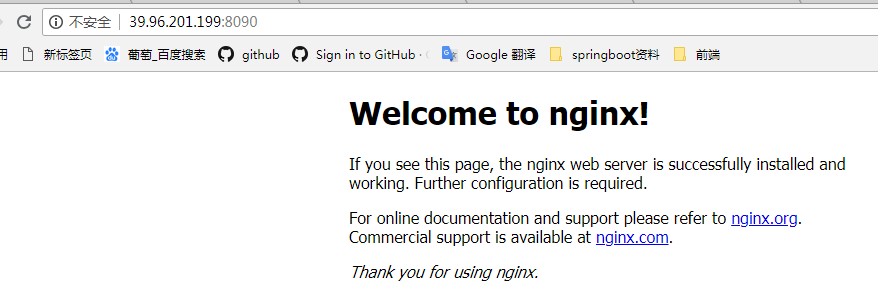
-d:是后台运行的意思
4、访问
本地访问
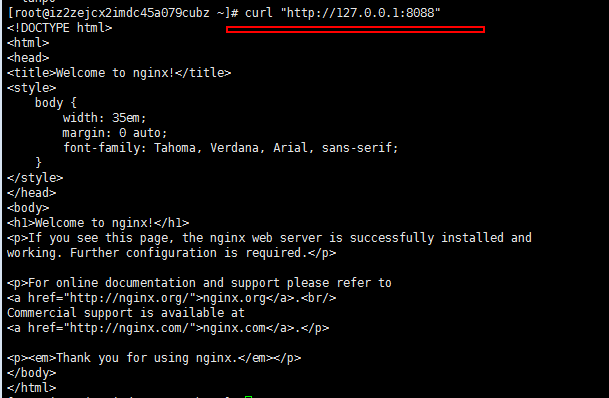
浏览器访问
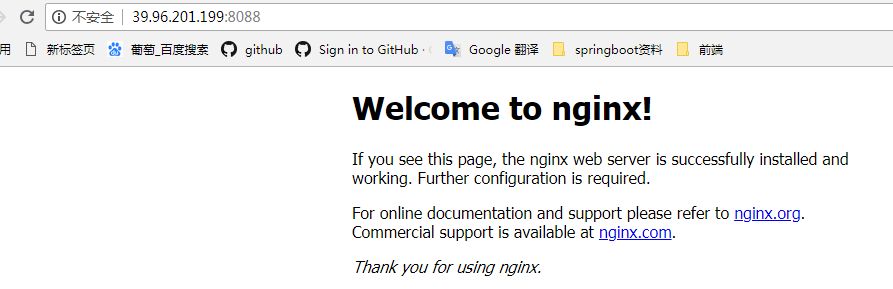
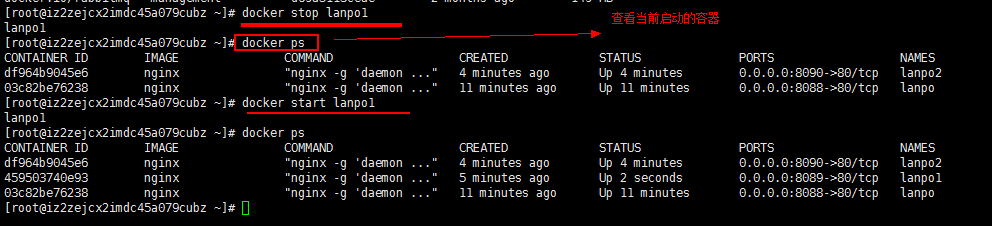
如果是阿里云服务,记得配置安全组,腾讯云也需要配置,这个就是一个防火墙
6、公司中Docker镜像仓库使用讲解
简介:讲解一般公司中镜像仓库在的使用
1、为啥要用镜像仓库
管理镜像的
2、官方公共镜像仓库和私有镜像仓库
公共镜像仓库:
官方:https://hub.docker.com/,基于各个软件开发或者有软件提供商开发的
非官方:其他组织或者公司开发的镜像,供大家免费试用
私有镜像仓库:
用于存放公司内部的镜像,不提供给外部试用;
SpringCloud 开发了一个支付系统 -》 做成一个镜像 (操作系统+软件运行环境+用户程序)
实际开发中怎么部署:开发好服务之后推送到私有仓库,再在服务器中通过镜像id从私有仓库拉取到对应的镜像,启动即可
7、高级篇幅之构建自己的镜像仓库
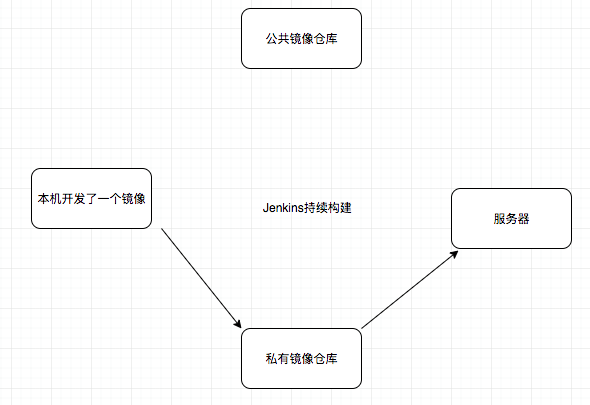
简介:使用阿里云搭建自己的镜像仓库
1、阿里云镜像仓库:https://dev.aliyun.com/search.html
点击管理控制台-》初次使用会提示开通,然后设置密码
llj152443
1)
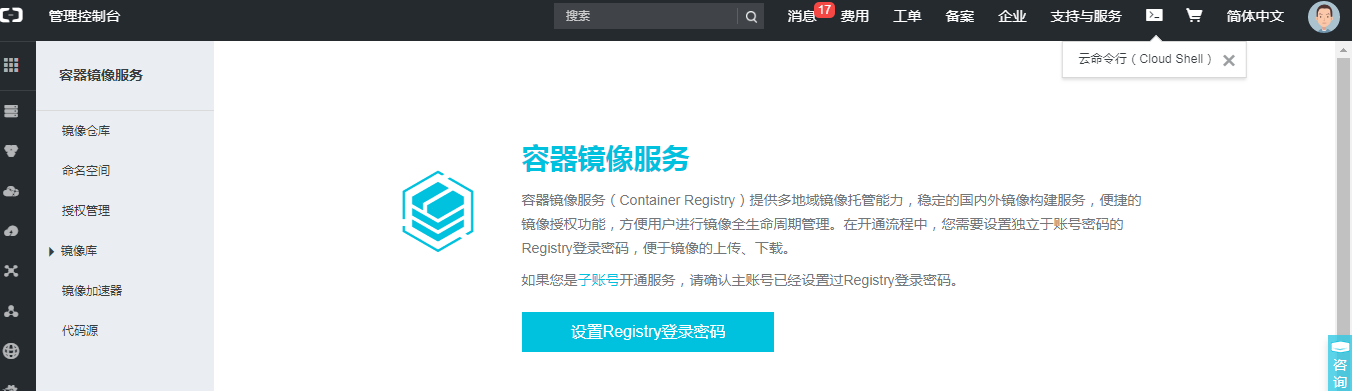
2)
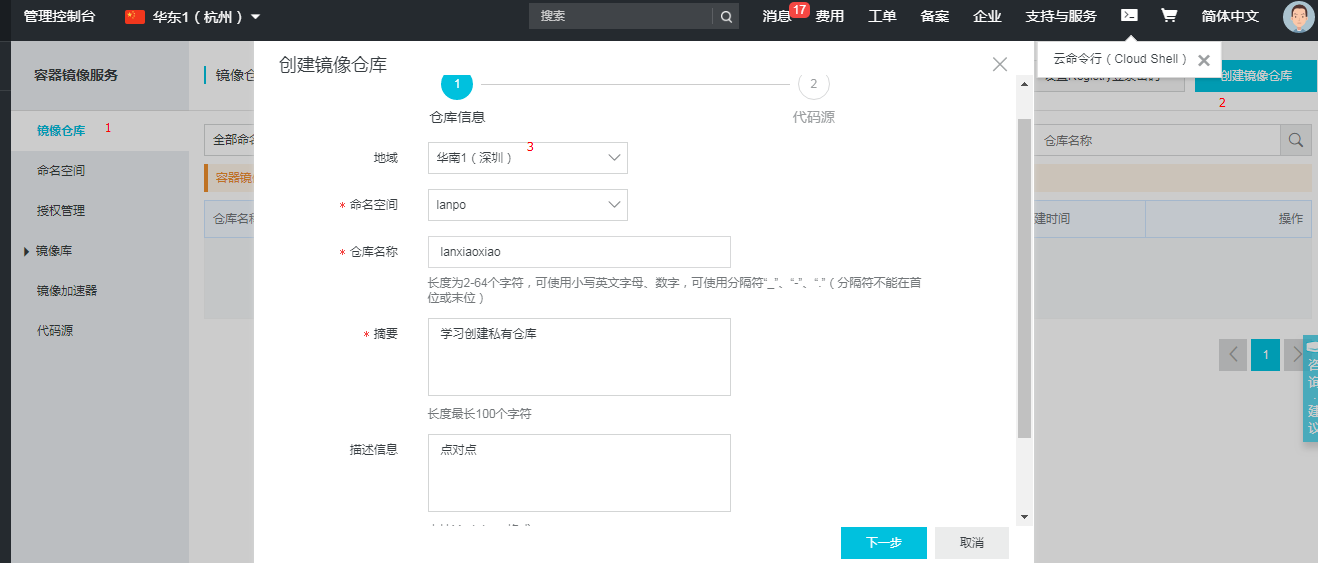
3)选本地就好了
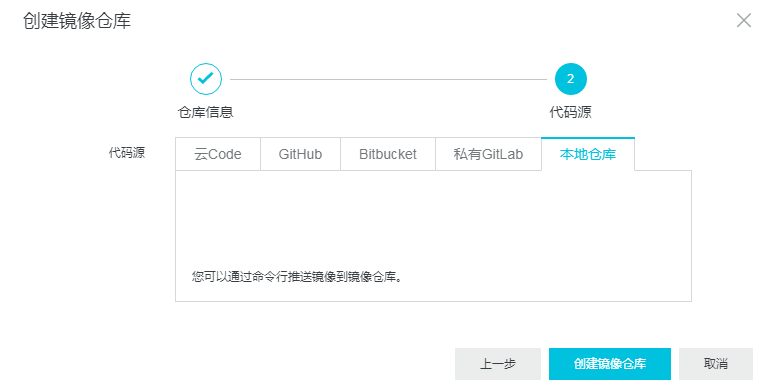
4)

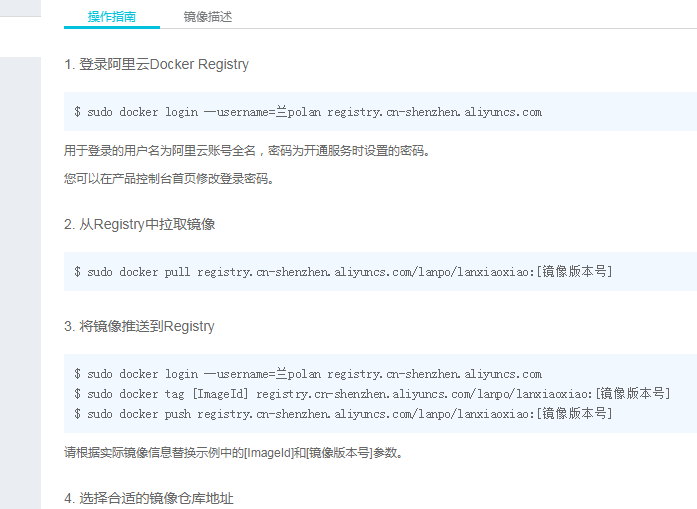
5

2、使用阿里云私有镜像仓库
1)登录:
1 sudo docker login --username=兰polan registry.cn-shenzhen.aliyuncs.com
2) 推送本地镜像:
sudo docker tag [ImageId] registry.cn-shenzhen.aliyuncs.com/lanpo/lanxiaoxiao:[镜像版本号]
镜像版本号:自己取 比如例子
docker tag d69a5113ceae registry.cn-shenzhen.aliyuncs.com/lanpo/lanxiaoxiao:lanpopo
推送:sudo docker push registry.cn-shenzhen.aliyuncs.com/lanpo/lanxiaoxiao:[镜像版本号] 下面是例子
1 sudo docker push registry.cn-shenzhen.aliyuncs.com/lanpo/lanxiaoxiao:lanpopo
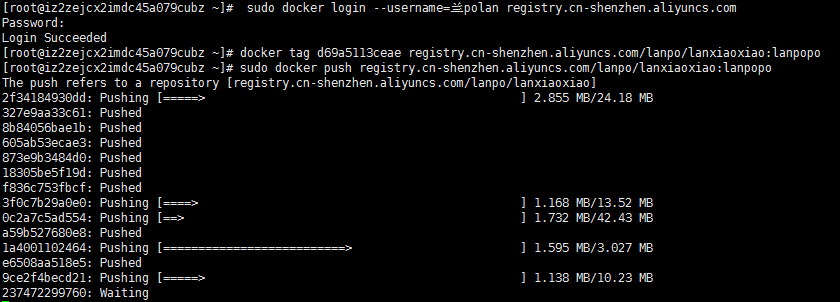
启动容器:
1 docker run -d --name "lanpopop" -p 5672:5672 -p 15672:15672 d69a5113ceae
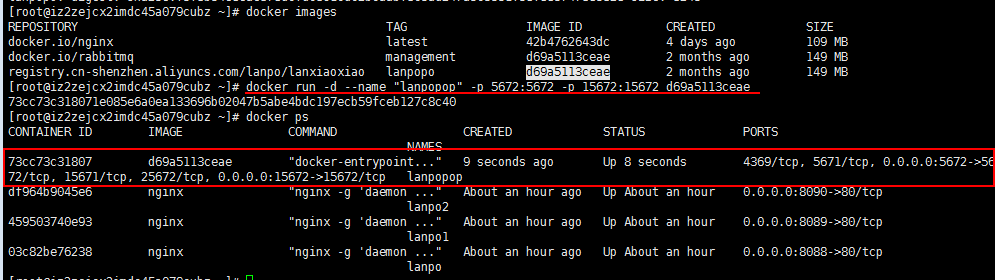
访问